Asus rt-ac56u: Polski
Polski: Asus rt-ac56u
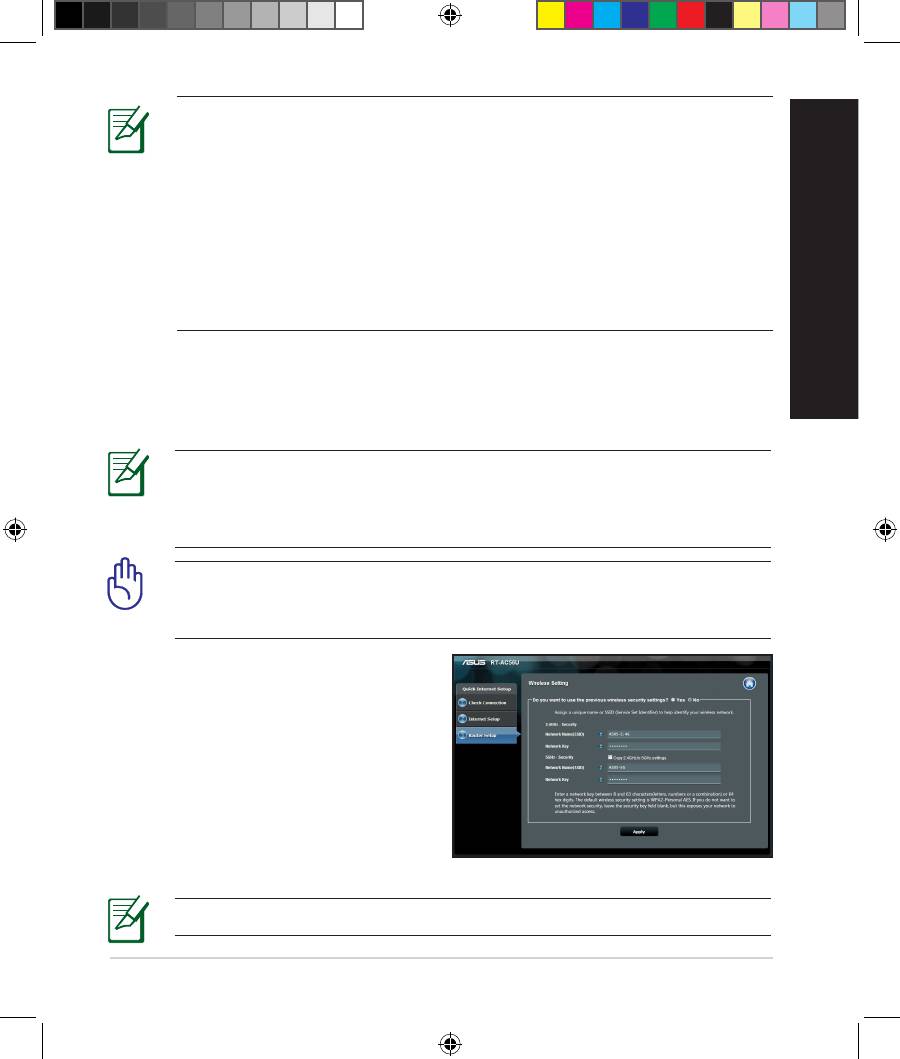
UWAGA: Jeśli QIS nie uruchamia się automatycznie, wykonaj podane
czynności w celu ręcznego uruchomienia QIS:
• W przeglądarce sieci web, wprowadź adres
http://router.asus.com
lub http://192.168.1.1 i uruchom ponownie kreatora QIS (Quick
Internet Setup [Kreator szybkich ustawień połączenia z Internetem]).
• Disable the proxy settings, dial-up connection, and set your TCP/IP
settings to automatically obtain an IP address. For more details, refer
to the Często zadawane pytania section or use the Setup Wizard in
the support CD for auto-diagnosis.
Polski
b: Funkcja routera bezprzewodowego QIS (Quick Internet Setup [Kreator
szybkich ustawień połączenia z Internetem]), automatycznie wykrywa
typ połączenia ISP Dynamic IP (Dynamiczne IP), PPPoE, PPTP, L2TP i
Static IP (Statyczne IP). Wprowadź niezbędne informacje dla danego typu
połączenia.
UWAGA: Automatyczne wykrywanie typu połączenia z ISP ma
miejsce, przy pierwszym kongurowaniu routera
bezprzewodowego lub po zresetowaniu routera
bezprzewodowego do ustawień domyślnych.
WAŻNE! Uzyskaj niezbędne informacje o typie połączenia z Inter-
netem, od ISP (Internet Service Provider [Dostawca usługi połączenia z
Internetem]).
c: Przydziel nazwę sieciową (SSID) i klucz
zabezpieczenia dla połączenia
bezprzewodowego 2,4GHz i 5GHz. Po
zakończeniu kliknij Apply (Zastosuj).
d: Wyświetlane są
ustawienia połączenia z
Internetem i połączenia
bezprzewodowego. Kliknij Next
(Dalej), aby kontynuować.
e: Przeczytaj instrukcję połączenia bez-
przewodowego. Po wykonaniu, kliknij Finish (Zakończ).
UWAGA: Można przydzielić nazwę sieciową o długości do 32 znaków.
101
EEU8555_RT-AC56U_QSG_v2.indd 101 8/21/13 6:03:07 PM

Polski
Często zadawane pytania (FAQ)
Po wykonaniu kolejnych czynności, nadal nie mogę uzyskać dostępu do
gracznego interfejsu użytkownika routera (web GUI) w celu konguracji
ustawień routera bezprzewodowego.
A. Wyłączyć serwer proxy jeżeli jest włączony.
Windows® 7
1. Kliknij przycisk Start > Internet Explorer w celu
uruchomienia przeglądarki internetowej.
2. Kliknij przycisk Tools (Narzędzia) > Internet
options (Opcje internetowe) > zakładkę
Connections (Połączenia) > LAN settings
(Ustawienia sieci LAN).
3. Na ekranie Local Area Network (LAN) Settings
(Ustawienia sieci lokalnej (LAN)) odznacz
opcję Use a proxy server for your LAN (Użyj
serwera proxy dla sieci LAN).
4. Po zakończeniu kliknij przycisk
OK.
102
EEU8555_RT-AC56U_QSG_v2.indd 102 8/21/13 6:03:07 PM
Оглавление
- Wireless-AC 1200 Gigabit Router Quick Start Guide
- English
- English
- English
- English
- English
- English
- български
- български
- български
- български
- български
- български
- Čeština
- Čeština
- Čeština
- Čeština
- Čeština
- Čeština
- Eesti
- Eesti
- Eesti
- Eesti
- Eesti
- Eesti
- Magyar
- Magyar
- Magyar
- Magyar
- Magyar
- Magyar
- Latviski
- Latviski
- Latviski
- Latviski
- Latviski
- Latviski
- Lietuvių
- Lietuvių
- Lietuvių
- Lietuvių
- Lietuvių
- Lietuvių
- Polski
- Polski
- Polski
- Polski
- Polski
- Polski
- Română
- Română
- Română
- Română
- Română
- Română
- Русский
- Русский
- Русский
- Русский
- Русский
- Русский
- Slovensky
- Slovensky
- Slovensky
- Slovensky
- Slovensky
- Slovensky
- Türkçe
- Türkçe
- Türkçe
- Türkçe
- Türkçe
- Türkçe
- Українська
- Українська
- Українська
- Українська
- Українська
- Українська
- Deutsch
- Deutsch
- Deutsch
- Deutsch
- Deutsch
- Deutsch
- Hrvatski
- Hrvatski
- Hrvatski
- Hrvatski
- Hrvatski Hrvatski
- Hrvatski
- English
- Hrvatski
- Hrvatski
- Hrvatski
- Hrvatski
- Hrvatski
- Hrvatski
- Hrvatski
- Srpski
- Srpski
- Srpski
- Srpski Srpski
- Srpski
- Srpski
- Srpski
- Srpski
- Srpski
- Srpski
- Srpski
- Srpski
- Slovenščina
- Slovenščina
- English
- Slovenščina
- Slovenščina Slovenščina
- Slovenščina
- Slovenščina
- Slovenščina
- Slovenščina
- Slovenščina
- Slovenščina
- Slovenščina
- Slovenščina
- Deutsch
- Deutsch
- Deutsch
- Deutsch
- 2x2 802.11AC Gigabit Router




